- Impresión
Visión general
Los conectores permiten la integración entre sistemas y bases de datos externos. Para obtener más información, consulte "¿Qué son los conectores?".
Cómo crear un nuevo conector
La configuración de un nuevo conector no requiere amplios conocimientos de API o bases de datos, pero es útil estar familiarizado con los tipos de conexión.
Para crear un conector, ve a la página Conectores en Aplicaciones. Haga clic en + Crear conector en la esquina superior derecha. Puede seleccionar un conector de biblioteca existente o hacer clic en Crear conector personalizado.
Configuración de un nuevo conector
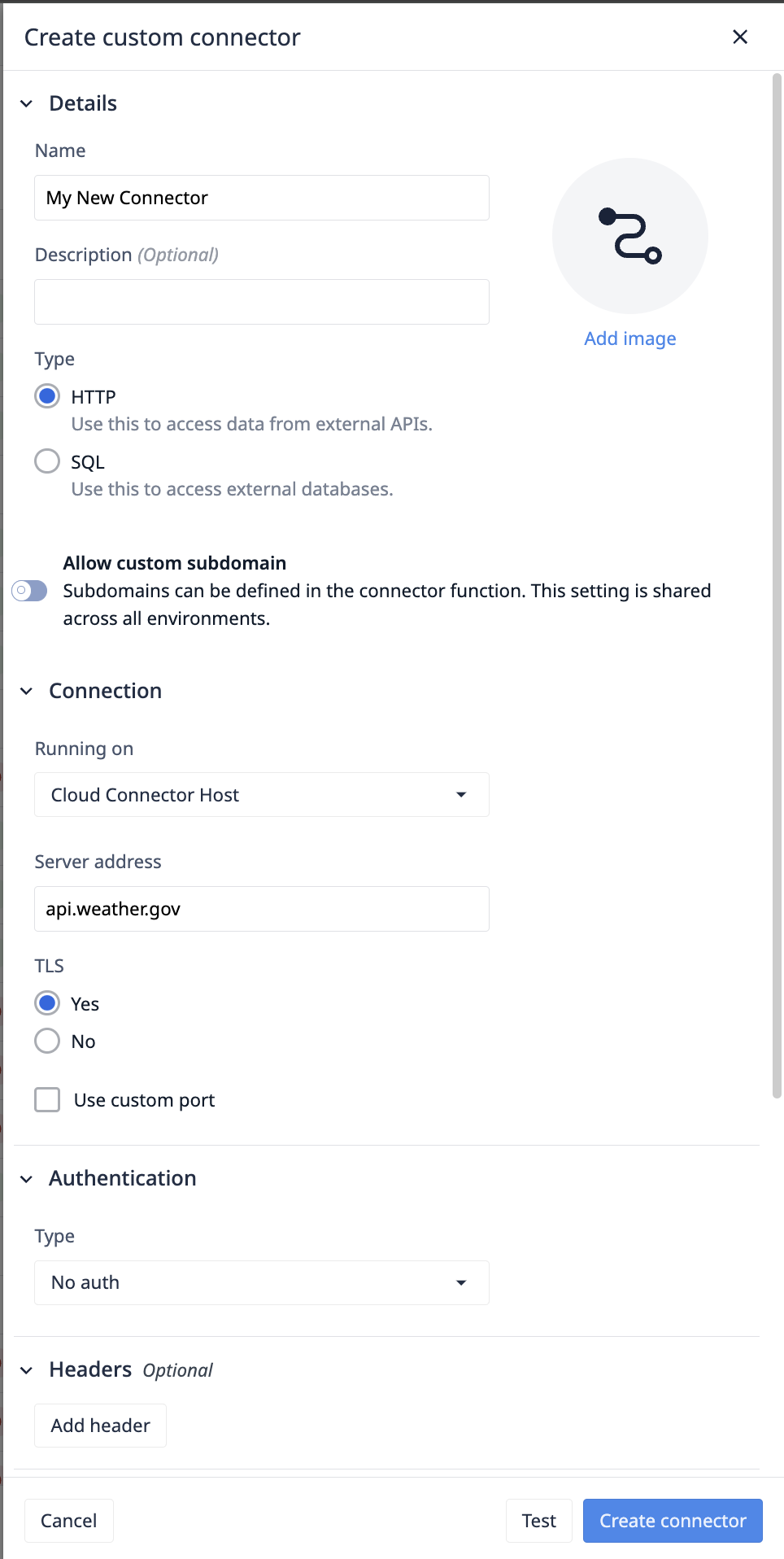
Información básica
- Añade un nombre y una descripción para tu conector. Estos datos pueden editarse en cualquier momento.
- Seleccione un tipo de conector. Esto no puede cambiarse una vez creado el conector.
- [Opcionalmente] Habilitar subdominios personalizados le permite configurar subdominios únicos para cada función, facilitando la integración con arquitecturas de servicio más complejas.
Por ejemplo, si la dirección del servidor es
tulip.co, la función uno podría utilizarcommunity.tulip.coy la función dos podría utilizarsupport.tulip.co.
Cuando se habilitan subdominios personalizados, se debe proporcionar un subdominio predeterminado para comprobar el estado del conector.
Funcionando en: Host del conector
Seleccione el Host del Conector que ejecutará sus peticiones. El host de Cloud Connector, proporcionado por Tulip, realiza las solicitudes a través de Tulip Cloud. También aparecerá cualquier host de conector local registrado en su cuenta. Más información sobre los hosts de conectores aquí.
:::(Warning) (Capacidades de los hosts de conectores) Algunos hosts de conectores no admiten determinadas funciones. Estos hosts estarán desactivados u ocultos en el menú desplegable de hosts de conectores. :::
Configuración del conector HTTP
La información sobre la configuración de las funciones del conector HTTP está disponible aquí: Cómo crear y configurar una función de conector HTTP
Permitir subdominio personalizado
Cuando está habilitado, se pueden agregar subdominios a nivel de función. Cuando está habilitado, debe añadirse un subdominio predeterminado que se utilizará para comprobar el estado en línea del conector.
Por ejemplo, mi servidor es acme.co, y tengo algunas funciones que consultan sales.acme.co, otras que consultan shipping.acme.co, etc.
Dirección del servidor
Especifique la dirección de red, es decir, un nombre de host o una dirección IP, a la que se conecta Tulip.
TLS
Transport Layer Security (TLS) es un protocolo criptográfico diseñado para proporcionar una comunicación segura a través de una red informática. Garantiza la privacidad e integridad de los datos mediante la encriptación de los datos transmitidos entre las partes. TLS es el sucesor de Secure Sockets Layer (SSL) y se utiliza ampliamente para proteger las conexiones a Internet.
Puerto
Su servidor escucha las peticiones en un puerto de red específico proporcionado por su proveedor de servidor. El puerto 443 es el más común para los servicios HTTPS, y el puerto 80 es el más común para los servicios HTTP.
Autenticación
:::(Warning) (Connector Host Version) Para el flujo OAuth Client Credential, debe utilizarse Cloud Connector Host o On Prem Connector Host de versión LTS13 o posterior.
:::
Tipo
- No Auth - No se necesita autenticación, o la autenticación está dentro de otras cabeceras de petición como x-auth-token.
- Basic Auth - Autenticación básica, que implementa nombre de usuario y contraseña.
- OAuth 2.0 (Token de portador) - Los tokens de portador son el tipo predominante de token de acceso utilizado. Consisten en una cadena opaca, sin significado para los clientes que la utilizan.
- OAuth 2.0 (credenciales de usuario) - Se utiliza normalmente para clientes que necesitan acceder a un conjunto limitado de recursos en nombre de un usuario, como una aplicación móvil que necesita acceder a los contactos o eventos del calendario de un usuario. El usuario debe conceder explícitamente el permiso.
- OAuth 2.0 (credenciales decliente): las credenciales de cliente son un tipo de concesión utilizado por Tulip para obtener un token de acceso autenticándose con el servidor de autorización utilizando las credenciales del cliente (ID de cliente y secreto de cliente), normalmente para acceder a recursos en nombre propio en lugar de en nombre de un usuario.
- OAuth 2.0 (Cuenta de servicio) - Se utiliza para clientes que requieren acceso a una gama más amplia de recursos o funciones administrativas. Este rol concede un amplio acceso a la cuenta y a los recursos del usuario, como la gestión de la configuración de la cuenta, la creación o eliminación de recursos o la realización de tareas administrativas.
- OAuth 1.0 - Una versión anterior de OAuth que se ocupa principalmente de los flujos de trabajo web.
Más información sobre OAuth aquí.
Cabeceras (opcional)
Las cabeceras proporcionan autenticación del origen de los datos, integridad de los datos y protección contra repeticiones. Estas cabeceras se añadirán a todas las funciones del conector.
Ampliación de autoridades de certificación
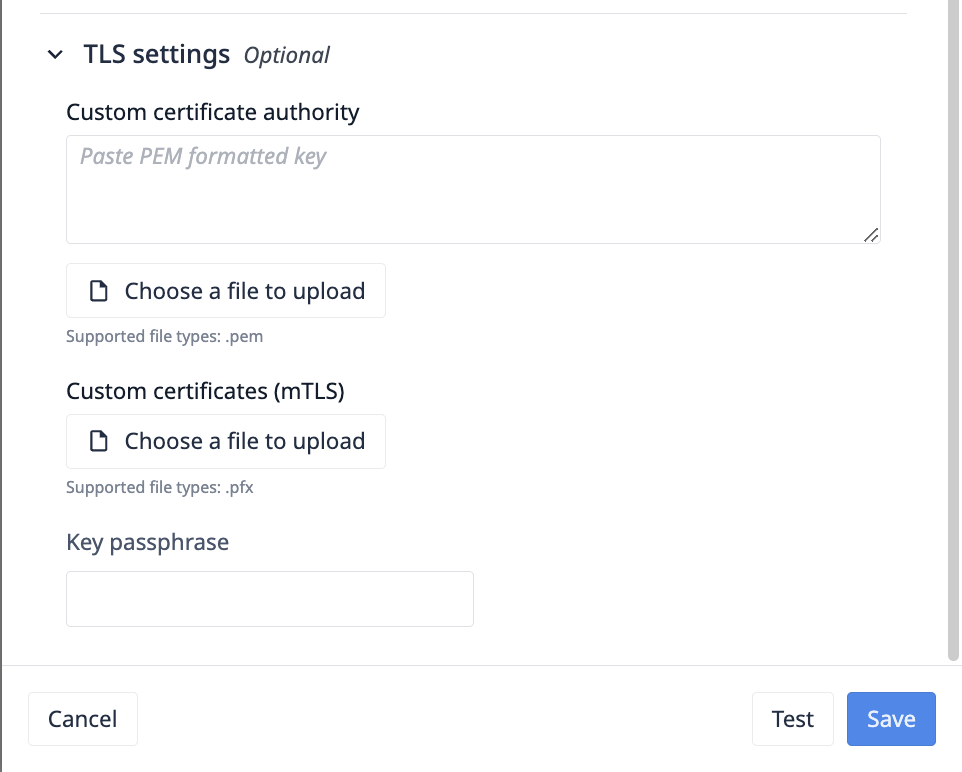
Se pueden cargar archivos con formato.pem para ampliar las autoridades de certificación TLS predeterminadas de Node.js. Este campo actualiza el campo ca en la biblioteca TLS de Node.js.
" Opcionalmente anula los certificados CA de confianza. Por defecto se confía en las CAs bien conocidas curadas por Mozilla. Las CAs de Mozilla son completamente reemplazadas cuando las CAs son explícitamente especificadas usando esta opción. El valor puede ser una cadena o un búfer, o una matriz de cadenas y/o búferes. Cualquier cadena o búfer puede contener varias CA PEM concatenadas. El certificado del par debe ser encadenable a una CA en la que confíe el servidor para que la conexión sea autenticada. Si se utilizan certificados que no se pueden encadenar a una CA conocida, se debe especificar explícitamente la CA del certificado como de confianza o la conexión no se autenticará. Si el homólogo utiliza un certificado que no coincide ni se puede encadenar con una de las CA predeterminadas, utilice la opción ca para proporcionar un certificado de CA con el que el certificado del homólogo pueda coincidir o encadenarse. Para los certificados autofirmados, el certificado es su propia CA y debe proporcionarse. Para certificados codificados PEM, los tipos admitidos son "TRUSTED CERTIFICATE", "X509 CERTIFICATE" y "CERTIFICATE". Véase también tls.rootCertificates".
Una CA válida de ejemplo debería tener este aspecto:
-----BEGIN CERTIFICADO----- MIIDXTCCAkWgAwIBAgIJALaEfh0WW6ZcMA0GCSqGSIb3DQEBCwUAMEUxCzAJBgNV BAYTAlVTMRYwFAYDVQQIDA1TYW4gRnJhbmNpc2NvMRIwEAYDVQQHDAlTYW4gSm9z ZTEPMA0GA1UECgwGQ29tcGFueTAeFw0xNzA1MjUyMDE2NDRaFw0xNzA2MjQyMDE2 NDRaMEUxCzAJBgNVBAYTAlVTMRYwFAYDVQQIDA1TYW4gRnJhbmNpc2NvMRIwEAYD VQQHDAlTYW4gSm9zZTEPMA0GA1UECgwGQ29tcGFueTCCASIwDQYJKoZIhvcNAQEB BQADggEPADCCAQoCggEBAK9b+GVsTsmP7z9T2sh79uI/57pI1DBYNyOlwC0lfn8S ebVKRg0qAsaF3V4rQ/RPZFGkTb2G7IKnWQZ6VB8AFLF6A9xuGe7vSG9ZcJ1AKM2u OwYXzWQNWRFiW1XPOEIOXB+N7kMFTF6ZzE6RkV68hVqVn7Kx4s0RYAKM4ESJIMyF 64IHo5Rf6k3UtrOzy6M3LXM3axgUPHkHZh6/Pi3hecaF7w0qDhlS8UJLA4Gn1I6n rFt1URVd7aSIEiOQhs7wAGDzCjNYMEQK9ih0GLd9ybCm0flYo5fJqfOhWiCFm2z3 SuGH9MSnVdrzxY6x23J/gE3spPvBopF6bRjQl0qiw1ZAgMBAAGjUDBOMB0GA1Ud DgQWBBRZtdl2jSWpITThx8JZL4Jx0zCBdTAfBgNVHSMEGDAWgBRZtdl2jSWpITTh x8JZL4Jx0zCBdTAMBgNVHRMEBTADAQH/MA0GCSqGSIb3DQEBCwUAA4IBAQARzA8y dRMOfbU0QLOEp9V4B6nO8XBpe9uvtYwQjmb5ZX1bR2/P71bzeJwHK6v4RZl6V5fw GzFdsMFI8JAlLJChM1BpsU7a5R+U/X6XJpCzjErhZ68Z3G+TQ4Bk9LhRlQTH5ld9 lR8aWpVPvPIqMtkJhbvWn9P4ysc8q3WYfILy9m9J8Hz3i3AaAE
Configuración del conector SQL
| Dirección del servidor Dirección IP o nombre de host del servidor de base de datos. Aquí es donde se aloja la base de datos y se puede acceder a ella. | | Puerto | El número de puerto en el que el servidor de base de datos está escuchando. Los números de puerto más comunes son 3306 para MySQL, 5432 para PostgreSQL y 1433 para SQL Server. | SSL Especifica si se utiliza SSL (Secure Sockets Layer) para cifrar la conexión con el servidor de base de datos. Suele incluir la configuración del modo SSL y los certificados. | Base de datos El nombre de la base de datos específica del servidor a la que desea conectarse. Aquí es donde residen sus datos. | El nombre de usuario necesario para autenticarse y acceder a la base de datos. Este usuario debe tener los permisos necesarios para realizar operaciones en la base de datos. | | Contraseña | La contraseña asociada al nombre de usuario, utilizada para autenticar al usuario en la base de datos. Esto garantiza un control de acceso seguro. |
Configuración del conector MQTT
La información sobre la creación de conectores MQTT está disponible aquí: Cómo crear su primer conector MQTT


